HL-L5100DN(T)
Întrebări frecvente şi depanare |

HL-L5100DN(T)
Dată: 30/08/2023 ID: faq00100800_000
Imprimanta mea durează mult să înceapă să imprime atunci când folosesc Airprint. (iOS 16)
Încercați una dintre următoarele metode pentru a activa IPv6:
> Utilizarea ecranului tactil (modele cu panou tactil)
> Utilizarea ecranului tactil (modele LCD cu 1 linie)
Din Web Based Management:
-
Imprimaţi raportul de configurare a reţelei.
> Faceţi clic aici pentru a vedea detalii despre cum se imprimă raportul de configurare a rețelei. - Pe un computer care este conectat la aceeași rețea ca și aparatul dvs., deschideți un browser web.
-
Introduceți adresa IP afișată în raportul Configurare rețea în bara de adrese a browserului dvs., apoi apăsați Enter. Se va deschide interfața web a aparatului. De exemplu:
http://192.168.1.2 -
Faceti clic pe Network > Wired or Wireless > IPv6 (Wired) sau IPv6 (Wireless).
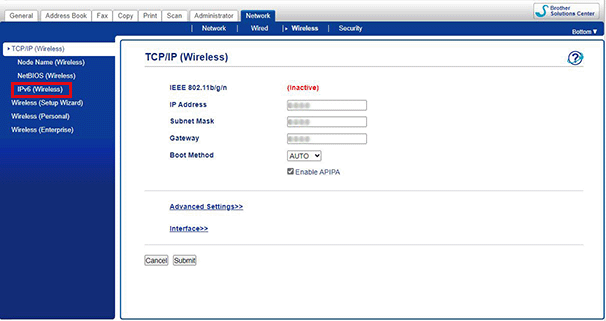
-
Selectați opțiunea Network, și apoi faceți clic pe Submit.
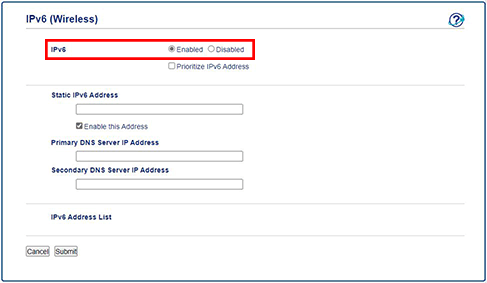
Utilizarea ecranului tactil (modele cu panou tactil)
- Apăsaţi Setări.
- Apăsați Rețea.
- Apăsați Wired LAN sau WLAN.
- Select TCP/IP.
- Apăsați ▲ sau ▼ pentru a selecta IPv6.
- Select On.
- Opriţi aparatul şi porniţi-l din nou.
Utilizarea ecranului tactil (modele LCD cu 1 linie)
- Apăsați ▲ sau ▼ pentru a selecta Setări.
- Apăsați ▲ sau ▼ pentru a selecta Rețea.
- Selectați Wired LAN sau WLAN și apăsați OK.
- Apăsați ▲ sau ▼ pentru a selecta TCP/IP și apăsați OK.
- Apăsaţi tasta cursor Sus sau Jos pentru a alege WLAN şi apăsaţi OK.
- Apăsaţi tasta cursor Sus sau Jos pentru a selecta On şi apăsaţi OK.
- Opriţi aparatul şi porniţi-l din nou.
DCP-L5500DN, DCP-L6600DW, HL-L5100DN(T), HL-L5200DW(T), HL-L6250DN, HL-L6300DW(T), HL-L6400DW(T), HL-L6450DW , MFC-L5700DN, MFC-L5750DW, MFC-L6800DW(T), MFC-L6900DW(T), MFC-L6950DW
Dacă aveţi nevoie de asistenţă suplimentară, vă rugăm să contactaţi serviciul de asistenţă clienţi Brother:
Spuneţi-vă părerea despre conţinutul furnizat
Pentru a ne ajuta să îmbunătăţim serviciile de asistenţă, vă rugăm să vă spuneţi părerea.
Pasul 1: În ce mod vă ajută informaţiile de pe această pagină?
Pasul 2: Doriţi să adăugaţi comentarii?
Vă rugăm să ţineţi cont de faptul că acest formular este folosit numai pentru feedback.